
电脑系统的安全使用很多用户都会借助第三方安全软件来保护,其实在win10中好好利用系统自带的防火墙与Windows Defender安全工具也能很好的保护系统的安全性。微软对windows10的安全性要求也是较高的,在防火墙功能中也是非常齐全的,只是刚接触到这方面的功能在使用上也会有些生疏,下面豆豆给大家介绍下该如何使用防火墙功能来保护win10系统安全。
保护系统安全win10防火墙功能使用方法/步骤:
1、依次选择<开始菜单>-<控制面板>-<系统与安全>,然后选择右方的windows防火墙进入配置。
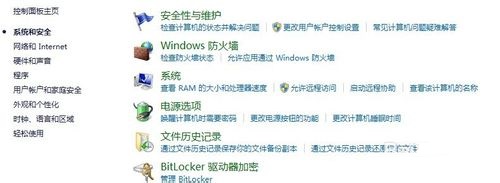
2、进入后能看到一个专用网络与公用网络,是否记得无线连入网络,连接成功都要选择连入是什么网络,选择性和安全策略相关哦;现在这台设备只有一个有线的专网连接。
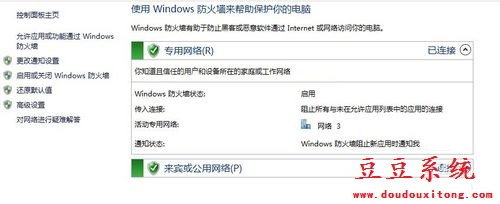
3、选择左方的允许应用通过防火墙进行通信进行配置,这是开放白名单了,进入后列出了所有的应用,在这里选择应用是否能通过专网或公网向往通讯。
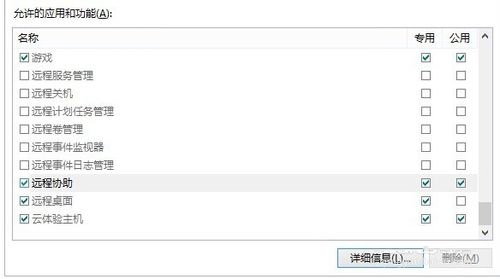
4、如果win防火墙无法认到的应用,可以通过<允许其它应用>菜单,在弹出菜单中浏览选择相应命令

5、在高级设置中,可以接出站、入站两个方向进行更细颗粒的安全策略定义,如果不了解的话,不要随意更改预设策略。不然正常应用通讯可能会出问题。
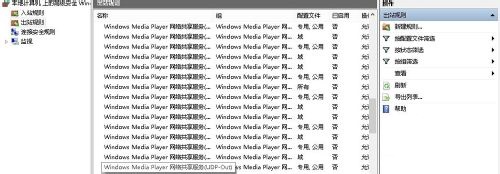
6、不要说win防火墙不支持端口类的安全策略,在入站或出站选择新建规则,如下图,支持端口和协议。
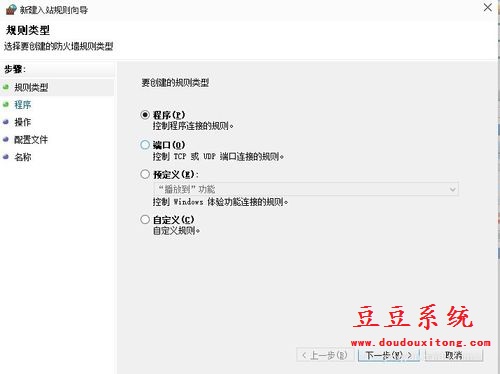
通过教程对win10防火墙的使用想必大家也知道该功能的强大之处,巧妙去使用防火墙来提高系统的安全是很有必要的,用户可以根据个人需求来设置防火墙。